主要思路 Tween 动画通过对 View 的内容完成一系列的图形变换 (包括平移、缩放、旋转、改变透明度)来实现动画效果。 具体来讲,预先定义一组指令,这些指令指定了图形变换的类型、触发时间、持续时间。这些指令可以是以 XML 文件方式定义,也可以是以源代码方式定义。程序沿着时间线执行这些指令就可以实现动画效果。 动画的进度使用 Interpolator 控制,android 提供了几个 Interpolator 子类,实现了不同的速度曲线,如LinearInterpolator 实现了匀速效果、 Accelerateinterpolator 实现了加速效果、DecelerateInterpolator 实现了减速效果等。还可以定义自己的 Interpolator 子类,实现抛物线、自由落体等物理效果。 动画的运行模式有两种:
- 独占模式,即程序主线程进入一个循环,根据动画指令不断刷新屏幕,直到动画结束;
- 中断模式,即有单独一个线程对时间计数,每隔一定的时间向主线程发通知,主线程接到通知后更新屏幕;
图形变换通过仿射矩阵实现。图形变换是图形学中的基本知识。简单来说就是,每种变换都是一次矩阵运算。在 Android 中,Canvas 类中包含当前矩阵,当调用 Canvas.drawBitmap (bmp, x, y, Paint) 绘制时,android 会先把 bmp 做一次矩阵运算,然后将运算的结果显示在 Canvas 上。这样,编程人员只需不断修改 Canvas 的矩阵并刷新屏幕,View 里的对象就会不停的做图形变换,动画就形成了。 在 android 中提供了 Animation 、 Interpolator、Transformation 等类具体实现 Tween 动画,下面逐一分析。 Animation 类及其子类 Animation 类及其子类是动画的核心模块,它实现了各种动画效果,如平移、缩放、旋转、改变透明度等。 Tween 动画的每一桢都根据 Interpolator 对 view 的内容做一次图形变换,因此 Animation 的核心工作是做变换(transformation)。 Aniamtion 是基类,他记录了动画的通用属性和方法。主要的属性包括动画持续时间、重复次数、interpolator 等。动画里最重要的方法是 getTransformation (currentTime, outTransformation),该方法根据当前间 (currentTime) 和 interpolator,计算当前的变换,在 outTransformation 中返回。 TranslateAnimation、RotateAnimation、AlphaAnimation 等是 Animation 的子类,分别实现了平移、旋转、改变 Alpha 值等动画。 每个动画都重载了父类的 applyTransformation 方法,这个方法会被父类的 getTransformation 方法调用。另外每个动画还有个 initialize 方法,完成初始化工作。 不同的动画具有不同的属性,如 RotateAnimation 的属性是起始角度、终止角度和旋转点坐标, TranslateAnimation 的属性是起始位置和终止位置。AlphaAnimation 的属性是起始 alpha 值和终止 alpha 值。 Animation 类及其子类的类图如下所示:
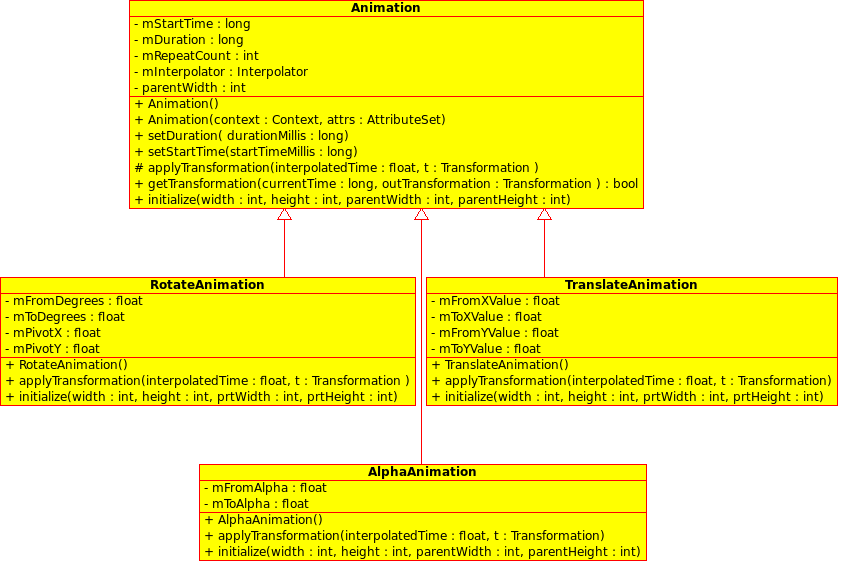 |
| android类及其子类 |
Interpolator 类及其子类 Interpolator 定义了动画的变化速度,可以实现匀速、正加速、负加速、无规则变加速等; Interpolator 是基类,封装了所有 Interpolator 的共同方法,它只有一个方法,即 getInterpolation (float input),该方法 maps a point on the timeline to a multiplier to be applied to the transformations of an animation. LinearInerpolator、AccelerateInterpolator, DecelerateInterpolator, AccelerateDecelerateInterpolator,CycleInterpolator 是 Interpolator 的子类,分别实现了匀速、加速、减速、变速、循环等效果。 对于 LinearInterpolator ,变化率是个常数,即 f (x) = x. public float getInterpolation(float input) {
return input;
}
对于 AccelerateInterpolator,开始变化很慢,然后逐渐变快,即 f(x) = x*x 或者 f(x) = pow(x, 2*mFactor). public float getInterpolation(float input) {
if (mFactor == 1.0f) {
return (float)(input * input);
} else {
return (float)Math.pow(input, 2 * mFactor);
}
}
对于 AccelerateDecelerateInterpolator,变化率开始和结束都很慢,但中间很快,即 f(x) = (cos ((x+1)*PI) / 2.0f) + 0.5f. public float getInterpolation(float input) {
return (float)(Math.cos((input + 1) * Math.PI) / 2.0f) + 0.5f;
}
Interpolator 类及其子类的类图如下所示:
 |
| Interpolator 类及其子类 |
Transformation 类 Transformation 记录了仿射矩阵 Matrix,动画每触发一次,会对原来的矩阵做一次运算, View 的 Bitmap 与这个矩阵相乘就可实现相应的操作(旋转、平移、缩放等)。 Transformation 类封装了矩阵和 alpha 值,它有两个重要的成员,一是 mMatrix,二是 mAlpha。 Transformation 类图如下所示:
 |
| Transformation 类图 |
如何在 View 中实现动画 从逻辑上讲,实现动画需要如下几步:
- view 创建动画对象,设置动画属性,调用 invalidate 刷新屏幕,启动动画;
- invalidate 方法触发了 onDraw 函数;
- 在 onDraw 函数中:
- 调用动画的 getTransformation 方法,得到当前时间点的矩阵
- 将该矩阵设置成 Canvas 的当前矩阵
- 调用 canvas 的 drawBitmap 方法,绘制屏幕。
- 判断 getTransformation 的返回值,若为真,调用 invalidate 方法,刷新屏幕进入下一桢;若为假,说明动画完成。
整个流程可用一个序列图表示:
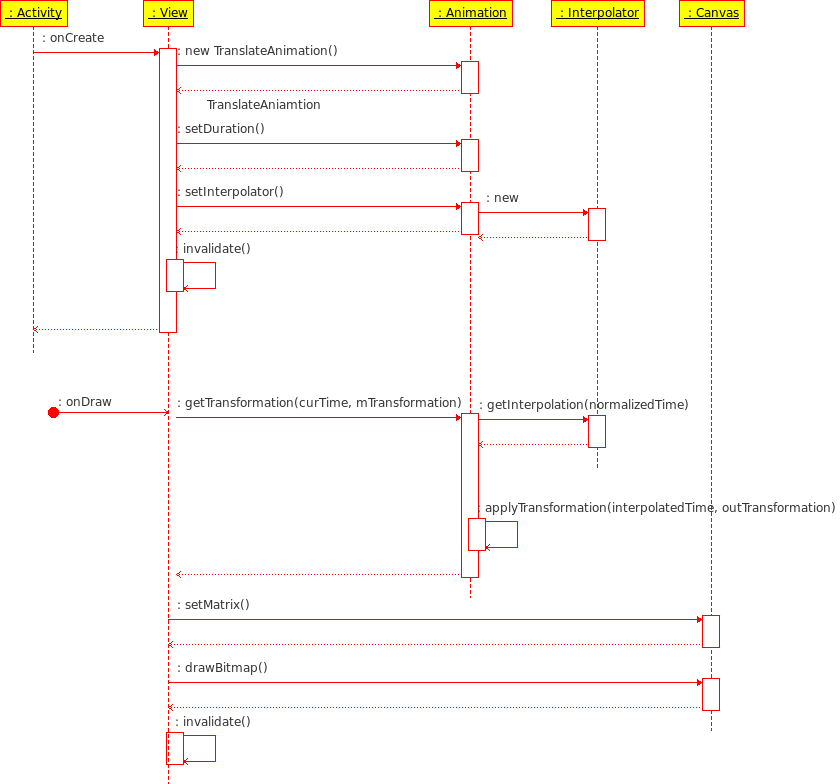 |
| Tween 动画序列图 |
使用样例 下面的代码是一个 view,系统创建 view 时会调用 onCreate 方法,该方法定义了一个 TranslateAniamtion,指定了移动起点和终点,动画持续时间为 1s,最后调用 startAnimation 将该动画保存在 View 的成员 mCurrentAnianmtion 中并启动动画。 注意,在 View 中需要定义成员变量 mCurrentAnimation 和 mTransformation ,分别记录当前的动画和变换。另外需要定义成员函数 startAnimation 启动动画。 class MyView extends View {
Animation mCurrentAnimation = null;
Transformation mTransformation = new Transformation;
private void setAnimation(Animation animation) {
mCurrentAnimation = animation;
if (animation != null) {
animation.reset();
}
}
public void startAnimation(Animation animation) {
animation.setStartTime(animation.START_ON_FIRST_FRAME);
setAnimation(animation);
invalidate();
}
onDraw (Canvas canvas) {
long curTime = SystemClock.uptimeMillis ();
if (mCurrentAniamtion == null){
canvas.drawBitmap (b, x, y, mPaint);
}
else {
if (!mCurrentAnimation.isInitialized()) //initialize animation
mCurrentAnimation.initialize (w, h, pw, ph);
boolean more = mCurrentAnimation.getTransformation (curTime, mTransformation);
if(more) {
Matrix m = canvas.getMatrix();
canvas.setMatrix (mTransformation.getMatrix());
canvas.drawBitmap (b, x, y, mPaint);
canvas.setMatrix (m);
this.invalidate ();
}
else {
mCurrentAnimation = null;
this.invalidate ();
}
}
}
void onCreate (){
Animation anim = new TranslateAnimation (10, 20, 0, 0);
anim.setDuration (1000); // 1s
anim.setInterpolator (new AcceleratInterpolator(3.0f));
startAniamtion (anim);
}
}
SeeAlso |